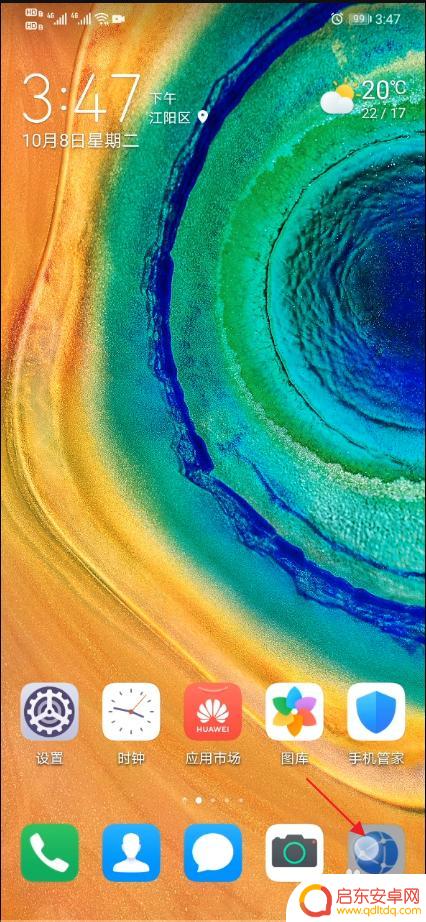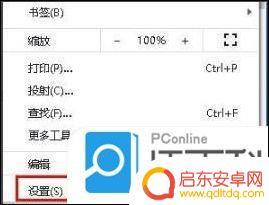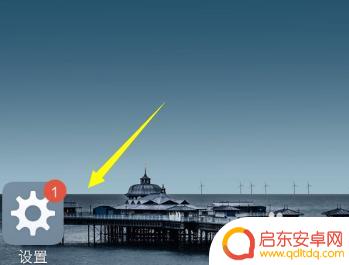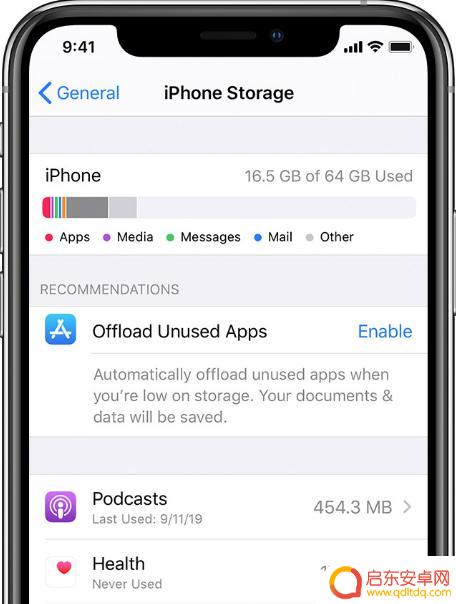手机应用缓存怎么删除 电脑谷歌浏览器缓存清理教程
在如今科技高度发达的社会中,手机应用和电脑浏览器已成为我们日常生活中不可或缺的工具,随着时间的推移,这些设备的缓存数据也会逐渐堆积,导致手机变慢、电脑卡顿等问题。了解如何删除手机应用缓存和清理电脑谷歌浏览器缓存变得尤为重要。本文将为大家介绍手机应用缓存的删除方法以及电脑谷歌浏览器缓存的清理教程,帮助读者更好地优化设备性能,提高使用体验。
电脑谷歌浏览器缓存清理教程
操作方法:
1.首先,我们打开浏览器,点击右上角的竖向的三个点“...”
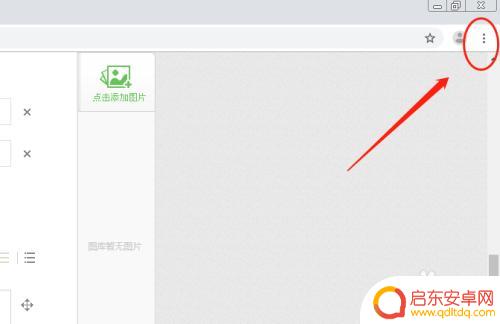
2.在下拉的菜单里面,点击设置;
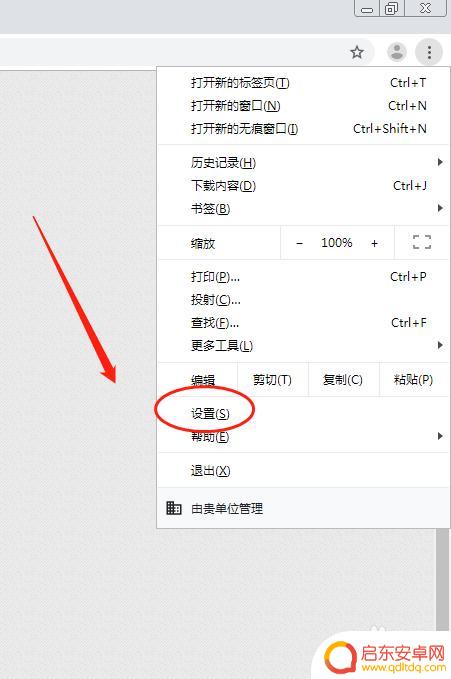
3.进入设置页面之后,点击“高级”;
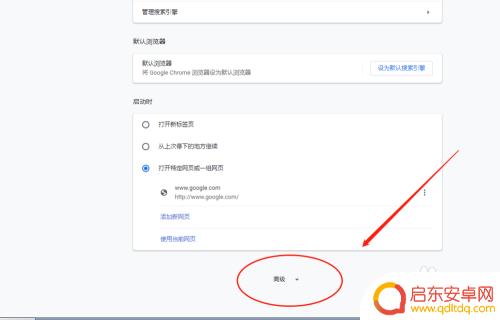
4.在高级里面,点击“清除浏览器缓存”;
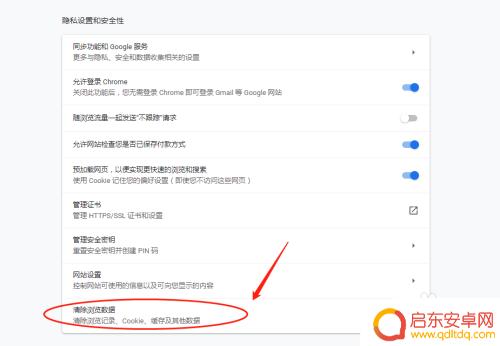
5.在弹出的对话框中,点击清理即可。当然也可以选择相关的时间,进行清理多长时间的缓存;
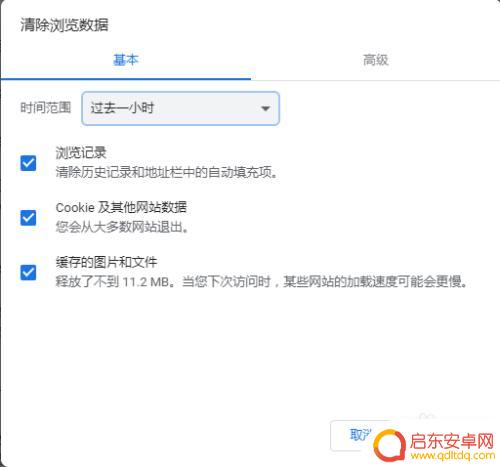
6.另外,根据需要清除缓存的内容。可以设置,更多的高级清理,也可以点击高级,进行勾选设置,进行相关的缓存清理。

7.最后,常用的话。就可以记住快捷键的方式:Ctrl+Shift+Delete,组合键,就可以直接进入最后的清理缓存的页面,一步到位,这样就更加快捷。
只有常用清理缓存的时候,才容易记住。偶尔用的话,估计就很难记住了。

以上是关于如何删除手机应用缓存的全部内容,如果您遇到这种情况,可以按照以上方法解决,希望这对大家有所帮助。
相关教程
-
如何用手机谷歌 怎样清理手机上的谷歌浏览器缓存数据
手机已经成为人们生活中不可或缺的一部分,而在手机的使用过程中,谷歌浏览器更是被广大用户广泛采用。随着时间的推移,手机上的谷歌浏览器缓存数据也会逐渐增多,从而占用了手机的存储空间...
-
清理浏览器缓存的方法手机 手机浏览器如何清除缓存
随着手机浏览器的使用越来越频繁,浏览器缓存也逐渐成为影响手机性能的一个重要因素,当我们使用手机浏览器上网时,浏览器会将一些网页元素、图片和数据保存在缓...
-
手机设置怎么样删除 谷歌浏览器删除好网址的详细步骤
在日常生活中,我们经常使用手机来浏览网页和搜索信息,而谷歌浏览器作为一款流行的手机浏览器,为我们提供了便捷的上网体验。在使用谷歌浏览器的过程中,我们可能会遇...
-
手机默认应用怎么清除缓存 怎么清理手机应用缓存
随着手机应用的使用频率增加,手机缓存也随之增加,清理手机应用缓存可以帮助手机运行更加流畅,释放存储空间。清除手机默认应用缓存的方法也非常简单,只需进入手机设置,找到应用管理或存...
-
怎么用手机清理路由器的缓存 家里WiFi变慢是否需要清除路由器缓存
随着家庭网络使用的增加,很多人都会遇到WiFi变慢的情况,这时,你可能会考虑清除路由器的缓存来解决问题。那么,如何使用手机清理路由器的缓存呢?实际上...
-
iphone存储空间清理了没有变 iPhone 删除应用后储存空间未增加
在使用iPhone的过程中,我们常常会遇到存储空间不足的困扰,为了腾出更多的空间,我们会进行一系列的操作,比如清理缓存、删除不常用的应用等。有...
-
手机access怎么使用 手机怎么使用access
随着科技的不断发展,手机已经成为我们日常生活中必不可少的一部分,而手机access作为一种便捷的工具,更是受到了越来越多人的青睐。手机access怎么使用呢?如何让我们的手机更...
-
手机如何接上蓝牙耳机 蓝牙耳机与手机配对步骤
随着技术的不断升级,蓝牙耳机已经成为了我们生活中不可或缺的配件之一,对于初次使用蓝牙耳机的人来说,如何将蓝牙耳机与手机配对成了一个让人头疼的问题。事实上只要按照简单的步骤进行操...
-
华为手机小灯泡怎么关闭 华为手机桌面滑动时的灯泡怎么关掉
华为手机的小灯泡功能是一项非常实用的功能,它可以在我们使用手机时提供方便,在一些场景下,比如我们在晚上使用手机时,小灯泡可能会对我们的视觉造成一定的干扰。如何关闭华为手机的小灯...
-
苹果手机微信按住怎么设置 苹果手机微信语音话没说完就发出怎么办
在使用苹果手机微信时,有时候我们可能会遇到一些问题,比如在语音聊天时话没说完就不小心发出去了,这时候该怎么办呢?苹果手机微信提供了很方便的设置功能,可以帮助我们解决这个问题,下...